Đối với học sinh, sinh viên và người đi làm, hẳn việc trao đổi thông tin qua email (thư điện tử) đã không còn quá xa lạ. Trong quá trình sử dụng mail, rất nhiều trường hợp mail được gửi thêm file đính kèm ở nhiều định dạng khác nhau. Hãy cùng tìm hiểu cách mở các file này trong mail, đặc biệt là mở file Word từ mail qua bài viết dưới đây nhé!
1. Cách mở tài liệu đính kèm trong email trên máy tính
Bước 1: Đăng nhập vào tài khoản email của bạn trên máy tính.
Bước 2: Mở một email có file đính kèm trong hộp thư của bạn.
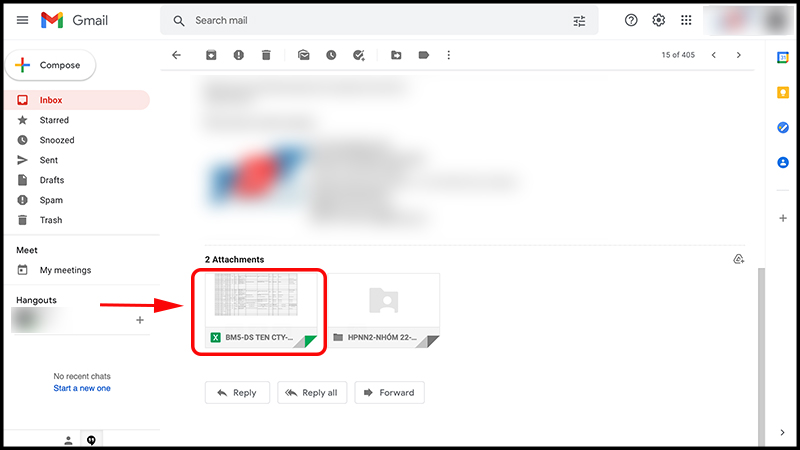
Nhấn vào tệp đính kèm cần mở trong email của bạn
Bước 3: Nhấp chuột vào file muốn tải, sau đó ấn vào nút mũi tên ở góc trên bên phải màn hình để tiến hành tải file về máy.
-800x450.jpg)
Tải file đính kèm trong email trên máy tính
2. Cách mở tài liệu đính kèm trong email trên điện thoại
– Trên Android
Để mở file đính kèm trên điện thoại Android, bạn cũng thực hiện tương tự như trên máy tính bằng cách Chọn mail có đính kèm tệp cần tải > Chọn biểu tượng Tải xuống.
– Trên iOS, iPadOS
Đối với iPhone, iPad, bạn chỉ có thể tải các file đính kèm có dạng hình ảnh bằng cách: Nhấn vào tệp đính kèm để mở tệp > Nhấn vào tệp đính kèm lần nữa > Ở phía trên cùng bên phải, nhấn vào biểu tượng Chia sẻ > Lưu hình ảnh.
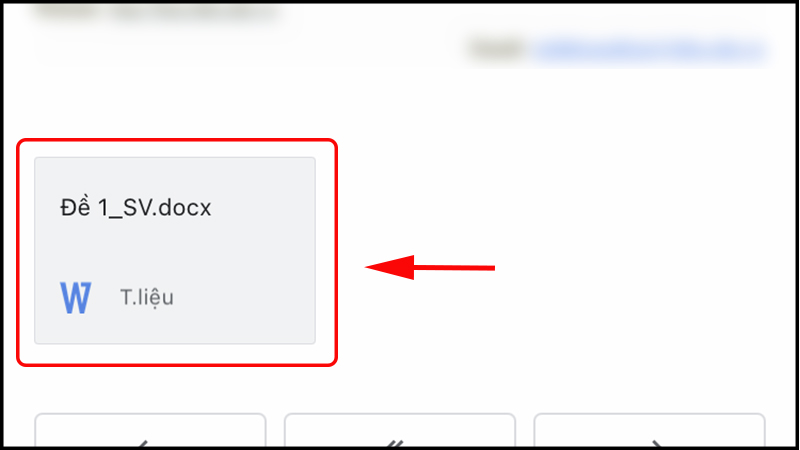
Mở tệp đính kèm trong email trên iPhone
-800x450.jpg)
Lưu hình ảnh từ email vào iPhone
Đối với các dạng file khác, bạn có thể lưu file vào Google Drive bằng cách: Nhấn vào tệp đính kèm để mở tệp > Ở phía trên cùng bên phải, nhấn vào biểu tượng Lưu vào Drive.
-800x450.jpg)
Khi file được lưu, bạn sẽ thấy thông báo Đã lưu vào Drive hiện trên màn hình
3. Lưu ý khi mở và tải tài liệu đính kèm trong email
Theo Báo Thanh Niên (02/2021), hiện nay đang xảy ra nhiều vụ tấn công, đánh cắp thông tin người dùng thông qua các tập tin có chứa mã độc được đính kèm trong email. Cụ thể, các đối tượng xấu thường gửi cho bạn một file đính kèm có phần mở rộng là “.zip”, sau khi bạn giải nén file zip này, mã độc có trong file sẽ tiến hành đánh cắp các thông tin quan trọng trong máy tính của bạn như tên máy tính, tên người dùng,…

Các đối tượng xấu có thể đánh cắp thông tin của bạn thông qua tệp đính kèm được gửi trong mail
Để tránh tình trạng bị đánh cắp thông tin qua tệp đính kèm trong email, bạn cần làm những điều sau đây:
– Kiểm tra kỹ địa chỉ email gửi đến trước khi mở bất kỳ tài liệu nào. Bạn chỉ nên mở khi email được gửi từ các địa chỉ email quen thuộc hoặc uy tín, nếu là email từ công ty thì bạn nên tìm kiếm tên công ty trên Google để đối chiếu xem có đúng đó là email của công ty hay không.
-800x450.jpg)
Bạn hãy kiểm tra kỹ địa chỉ email gửi đến trước khi mở
– Kiểm tra đuôi file được gửi tới là gì. Nếu là file zip, sau khi giải nén hãy tiến hành kiểm tra định dạng các file bên trong trước khi mở. Nếu là các đuôi thông thường như “.doc”, “.jpg”, “.pdf”,… thì tiến hành mở bình thường, còn nếu xuất hiện các đuôi file lạ như “.chm” thì khả năng cao là mã độc, không nên mở.
-800x450.jpg)
Đừng quên kiểm tra đuôi file trước khi mở
Một số mẫu điện thoại đang kinh doanh tại Thế Giới Di Động để bạn sử dụng email an toàn:
Bài viết trên đã hướng dẫn cho bạn cách mở và tải file đính kèm trong email về điện thoại, máy tính cũng như một số lưu ý khi mở và tải những file này. Xin cảm ơn và hẹn gặp lại trong những bài viết tiếp theo!

Tôi là Nguyễn Văn Sỹ có 15 năm kinh nghiệm trong lĩnh vực thiết kế, thi công đồ nội thất; với niềm đam mê và yêu nghề tôi đã tạo ra những thiết kếtuyệt vời trong phòng khách, phòng bếp, phòng ngủ, sân vườn… Ngoài ra với khả năng nghiên cứu, tìm tòi học hỏi các kiến thức đời sống xã hội và sự kiện, tôi đã đưa ra những kiến thức bổ ích tại website nhaxinhplaza.vn. Hy vọng những kiến thức mà tôi chia sẻ này sẽ giúp ích cho bạn!
